前からやってみたかったシリアル通信経由でのログインをやってみました。
この方法なら、rasbperry piの初期設定にHDMI接続できるモニタやUSBキーボードが要りませんでした。
備忘録を兼ねてメモを残します。
使ったもの
- USB接続できるPC
- USB-TTL シリアルモジュール
上記のリンクは到着まで3週間くらいかかります。
早く欲しい場合はこちらをどうぞ。 - メス-メス ジャンパワイヤ
- raspberry pi 3 (raspbian jessie lite)
SDカードの準備
raspberry pi3からuartの設定が変わったらしく、2016/5に配布されたraspbianは、そのままではシリアル通信経由でログインできません。シリアル通信を有効にするため、raspberry pi 3で利用するSDカードの/boot/config.txtに下記の記述を追加してください。
config.txtはbootパーティションの中にあります。
/boot/config.txt
enable_uart=1
raspberry piとシリアルモジュールの接続
シリアルモジュールを3.3Vモードにします。raspberry piとシリアルモジュールを下記のように接続します。
| raspberry pi | シリアルモジュール |
|---|---|
| GND | GMD |
| 14(TX) | RX |
| 15(RX) | TX |
config設定を変更したSDでraspberry piを起動し、シリアルモジュールをPCに接続すれば、シリアル経由のログイン準備は完了です。
ログイン
ubuntuでのssh通信にはscreenというプログラムを利用します。sudo apt-get install screen
下記のコマンドで、シリアルモジュールに対して115200bpsでのシリアル通信を開始します。
screen /dev/ttyUSB0 115200
接続が成功していれば、キーを押すと何かが表示されます。
ユーザーidとパスワードを入力します。
デフォルト値は「pi」と「raspberry」です。
シリアル経由でのログインに成功しました!
ネットワーク経由のsshやモニタ表示と違って、シリアル通信では文字に色がつかないみたいです。
ちなみに、screenは[Ctrl+a]->[k]と押すとメニューを表示できます。
終了メニューが出た状態で[y]を入力すると、screenを終了できます。
以上です。
この情報が何かの役に立てば嬉しいです。




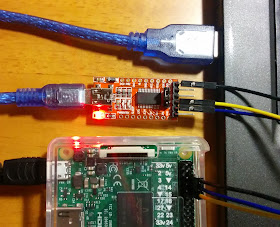



0 件のコメント :
コメントを投稿